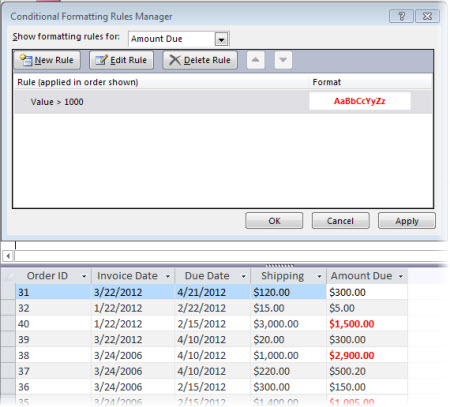Data i formulär eller rapporter i Access-skrivbordsdatabaser kan ibland verka lättare att läsa, särskilt när du markerar de verkligt viktiga områdena. Det är där villkorsstyrd formatering kan vara till hjälp. I en Access-skrivbordsdatabas kan du ange regler för kontroller så att värdena markeras automatiskt.
Obs!: Villkorsstyrd formatering är inte tillgängligt i Access-webbdatabaser eller Access-webbappar.
I den här videon får du lära dig hur du markerar data i formulär med hjälp av villkorsstyrd formatering.
I den här videon får du lära dig hur du använder villkorsstyrd formatering i rapporter.
-
Öppna formuläret eller rapporten i layoutvyn och markera kontrollen där du vill använda den villkorsstyrda formateringen.
Mer information om hur du skapar formulär finns i Skapa ett Access-formulär.
Tips: Om du vill använda samma formateringsregler för flera kontroller håller du ned CTRL-tangenten och klickar på var och en av dem.
-
Klicka på Villkorsstyrd formatering på fliken Format.
Tips: Om du vill formatera en enskild kontroll klickar du på pilen i fältet Visa formateringsregler för
-
I dialogrutan Regelhanteraren för villkorsstyrd formatering klickar du på Ny regel och väljer en regeltyp.
-
Välj ett alternativ från Redigera regelbeskrivningen.
-
Markera den formatering du vill använda och klicka på OK.
-
Om du vill lägga till en ny regel i samma fält klickar du på Ny regel och upprepar proceduren från steg 4.
I följande exempel visar den övre delen regelhanteraren för villkorsstyrd formatering inställd på att visa ett objekt med ett belopp som förfaller till mer än 1 000 KR i röd text. I avsnittet nedan visas hur den villkorsstyrda formateringen visas.
Obs!: När En regel som matchar ett värde hittas används formateringen och ytterligare regler slutar att sökas.